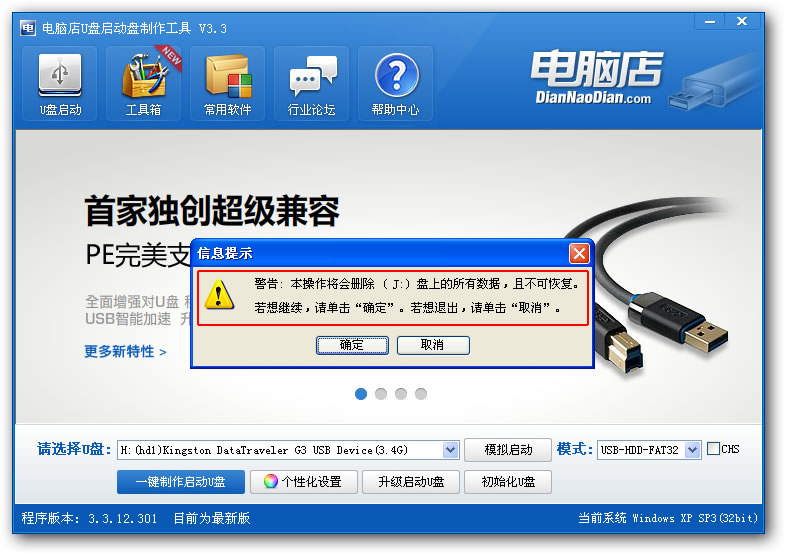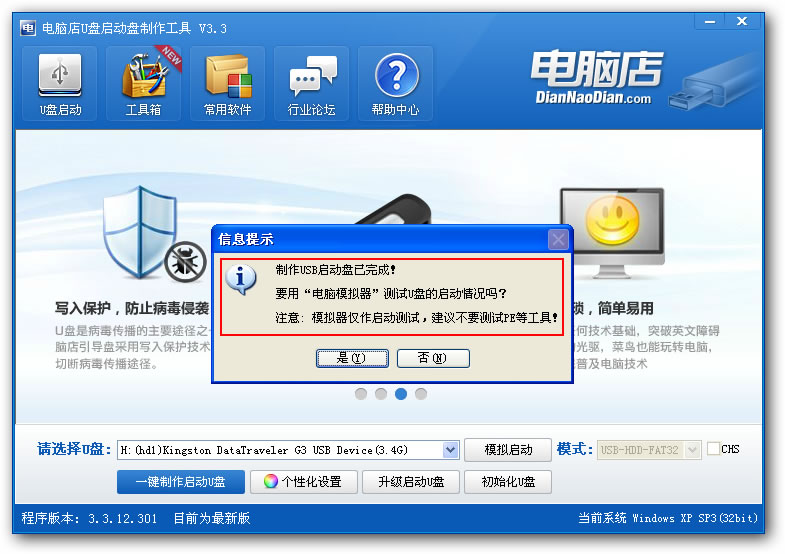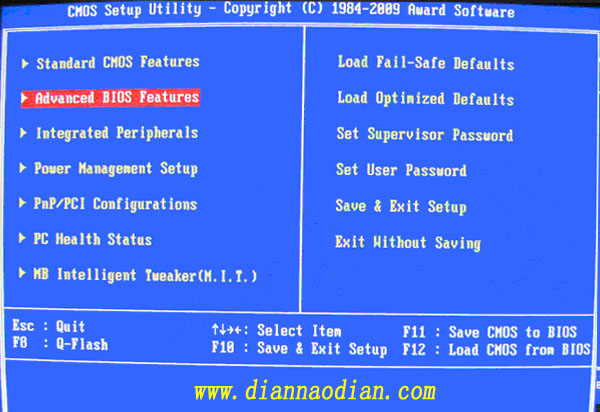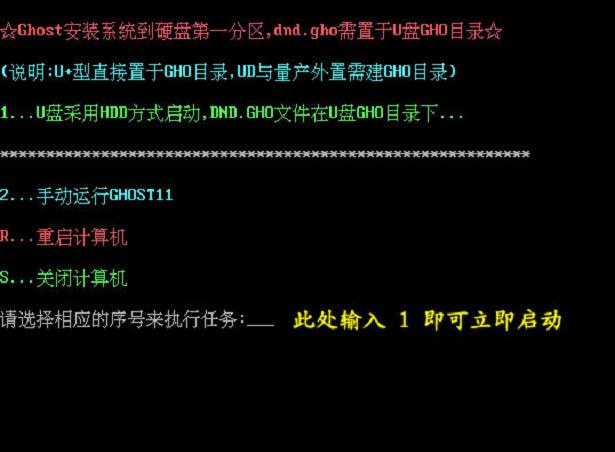電腦店U盤啟動盤制作工具 V(智能裝機版)更新
為增強版PE和WINPE添加USB驅動解決從USB接口上啟動進入PE後無法找到U盤和外置程序的問題
更新和修正部分SRS驅動增強的磁盤控制器驅動支持更多市面主流機型
更新和微調部分DOS工具和PE工具例如Diskgenius更新到版本另外某些軟件新舊版本沒有太大差異優先選擇體積較小的經典版本修改和重新打包部分PE工具提高不同運行環境下的兼容性和穩定性
重新整理PE自定義PETOOLS的功能將自定義添加的程序統一放入"我的工具"文件夾鑒於電腦店U盤啟動的體積針對部分壇友提出的某些擴展功能如Office辦公軟件迅雷下載工具等可以自由選擇下載和添加了
調整U盤自動拔插代碼
調整模擬啟動按鈕位置及一些按鈕效果
增加U盤工具箱下載窗口
處理PE智能安裝器已知的問題
增加PE智能安裝器在U盤無鏡像時自動轉到全盤搜索
修正程序在制作啟動U盤時不能點擊上面的幾個按鈕問題
增加在U盤下自動創建“我的工具”目錄及子目錄
細節完善及處理已知的問題
電腦店U盤裝系統綜合教程
新手必看系統文件一般有二種格式ISO格式和GHO格式ISO格式又分為原版系統和GHOST封裝系統二種只要用解壓軟件WinRAR解壓後有大於 M(WIN一般G)以上的GHO文件的是GHOST封裝系統PE裡的電腦店智能裝機PE版軟件可以直接支持還原安裝如果解壓後沒有大於 M以上的GHO文件的是原版ISO格式系統要用安裝原版XP和WIN的方法安裝詳細步驟請看相關教程下文的教程主要針對GHOST封裝版的系統即gho系統或者iso內含系統gho的情況
============================================================
主要步驟
第一步:制作前的軟件硬件准備
第二步:用電腦店U盤裝系統軟件制作啟動U盤
第三步:下載您需要的gho系統文件並復制到U盤中
第四步:進入BIOS設置U盤啟動順序
第五步:用U盤啟動快速安裝系
============================================================
詳細步驟
第一步:制作前的軟件硬件准備
U盤一個(建議使用G以上U盤)
下載電腦店U盤裝系統軟件電腦店U盤裝系統工具下載主頁
下載您需要安裝的ghost系統
第二步:用電腦店U盤裝系統軟件作啟動盤
運行程序之前請盡量關閉殺毒軟件和安全類軟件(本軟件涉及對可移動磁盤的讀寫操作部分殺軟的誤報會導致程序出錯!)下載完成之後Windows XP系統下直接雙擊運行即可Windows Vista或Windows/系統請右鍵點以管理員身份運行
點擊進入電腦店U盤裝系統程序下載和運行

插入U盤之後點擊

按鈕程序會提示是否繼續確認所選U盤無重要數據後開始制作
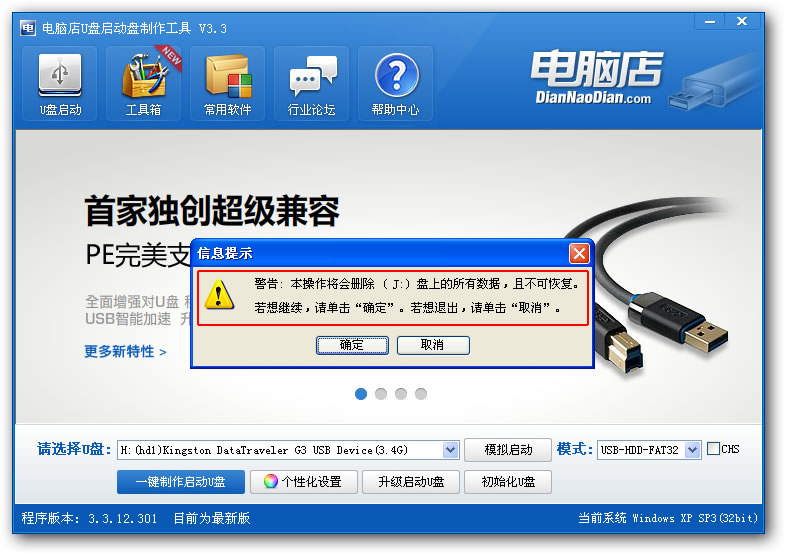
制作過程中不要進行其它操作以免造成制作失敗制作過程中可能會出現短時間的停頓請耐心等待幾秒鐘當提示制作完成時安全刪除您的U盤並重新插拔U盤即可完成啟動U盤的制作
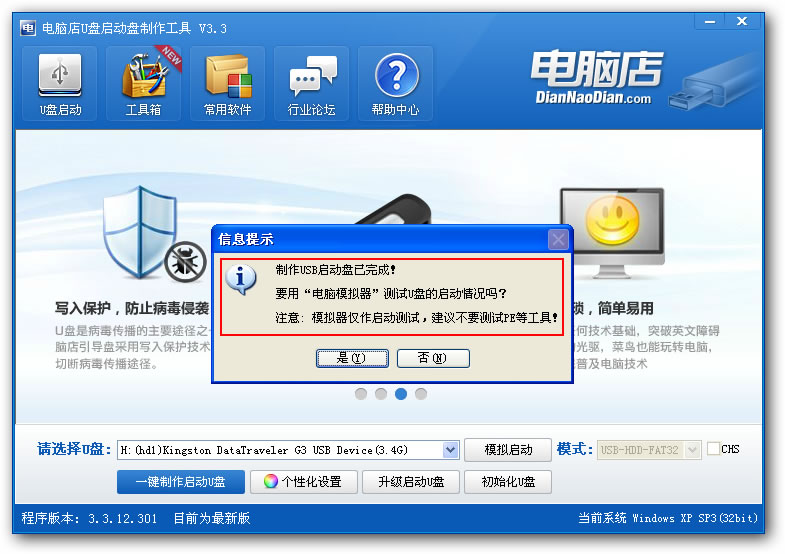
第三步:下載您需要的gho系統文件並復制到U盤中
將您自己下載的GHO文件或GHOST的ISO系統文件復制到U盤“GHO”的文件夾中如果您只是重裝系統盤不需要格式化電腦上的其它分區也可以把GHO或者ISO放在硬盤系統盤之外的分區中
第四步:進入BIOS設置U盤啟動順序
電腦啟動時按“del”或“F”鍵進入BIOS設置具體設置請參閱 電腦店U盤裝系統設置U盤啟動教程
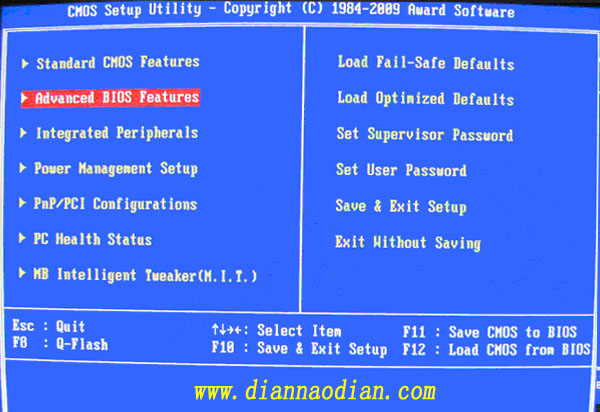
第五步:用U盤啟動快速安裝系統
(第一種方法)進PE用智能裝機工具安裝(詳細點)




(第二種方法)不進PE安裝
把U盤GHO文件夾中希望默認安裝的GHO系統文件重命名為“dndgho”
插入U盤啟動後點擊“不進PE安裝系統GHO到硬盤第一分區”即可進入安裝系統狀態了

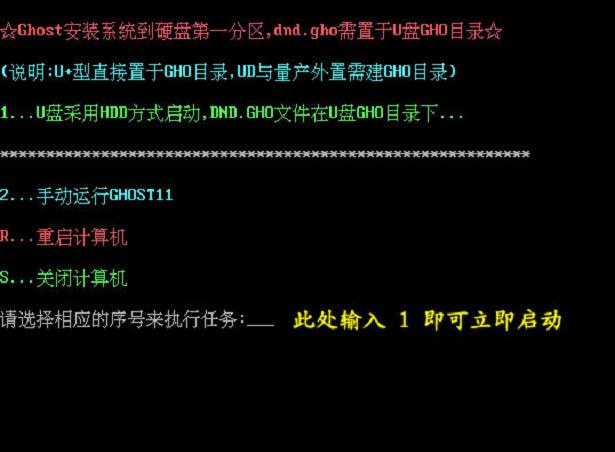
以上教程之外的第三種方法是原版系統的安裝我們的電腦店啟動U盤全面支持WindowsXP和Windows原版系統的安裝詳細的安裝方法請參看官方關於原版系統安裝的圖文和視頻教程
From:http://tw.wingwit.com/Article/Common/201311/6368.html